PowerPoint אינו כולל אפשרות מובנית להוספת לוחות שנה לשקופיות. עם זאת, תוכל לחפש תבניות יומן באינטרנט ולאחר מכן להעתיק את השקופית המכילה את החודש הרצוי למצגת שלך.
שלב 1
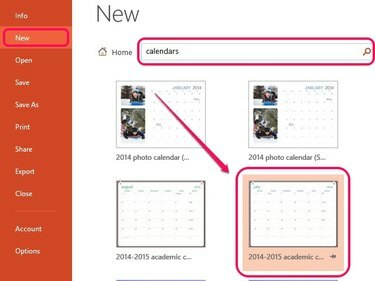
קרדיט תמונה: התמונה באדיבות מיקרוסופט
פתח מצגת ריקה ב-PowerPoint ולחץ חָדָשׁ תחת תפריט קובץ. להיכנס לוחות שנה לתוך תיבת החיפוש ולחץ להיכנס. בחר לוח שנה מרשימת התבניות המוצגות.
סרטון היום
שלב 2
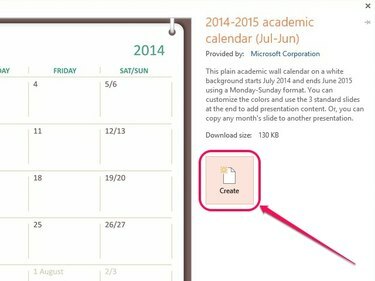
קרדיט תמונה: התמונה באדיבות מיקרוסופט
נְקִישָׁה לִיצוֹר בחלון המוקפץ כדי להוריד ולהכניס את תבנית לוח השנה למצגת הריקה.
שלב 3
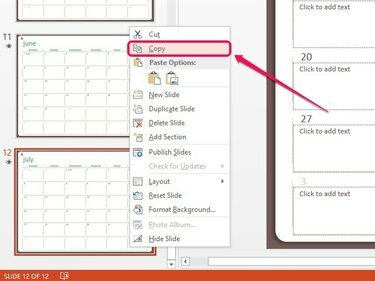
קרדיט תמונה: התמונה באדיבות מיקרוסופט
בחר בשקופית המכילה את החודש הרצוי מהחלונית השמאלית ולאחר מכן לחץ לחיצה ימנית ולחץ עותק.
עֵצָה
תבניות לוח שנה כוללות שדות ניתנים למילוי מתחת לתאריכים שתוכל להשלים לפני או אחרי העתקת השקופית למצגת שלך.
שלב 4
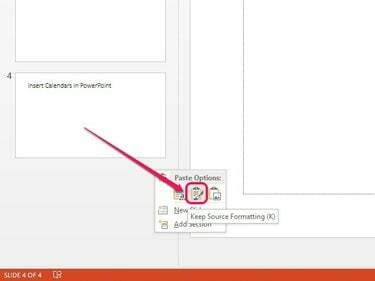
קרדיט תמונה: התמונה באדיבות מיקרוסופט
עבור אל המצגת שלך, ולאחר מכן לחץ באמצעות לחצן העכבר הימני על אזור פנוי בחלונית השמאלית ובחר את המשך לעצב את המקור סמל מתחת אפשרויות הדבקה כדי להכניס את השקופית למצגת שלך. אפשרות זו מעתיקה את לוח השנה בדיוק כפי שהוא. לחץ וגרור את השקופית למעלה או למטה בחלונית השמאלית כדי לסדר אותה בתוך המצגת.
עֵצָה
תחת אפשרויות הדבקה, לחץ על השתמש בעיצוב היעד סמל להכנסת השקופית ולהמירה אוטומטית כך שתתאים לסגנון המצגת שלך. לחילופין, לחץ על תְמוּנָה סמל להעתקת השקופית כתמונה לכל שקופית אחרת; השתמש בידיות הגודל מסביב לתמונה כדי להתאים את גודלה.



